在使用WPS处理文档时,页眉是一个非常实用的功能,但有时我们也会遇到需要删除页眉的场景,例如文档规范要求、打印特定页面或纯粹为了版面整洁。然而,很多用户在删除页眉时会遇到“文字删了横线还在”、“只想删除某一页的页眉”等问题。wps官网将为您提供一份终极指南,系统性地解决WPS页眉删除过程中的所有常见问题。
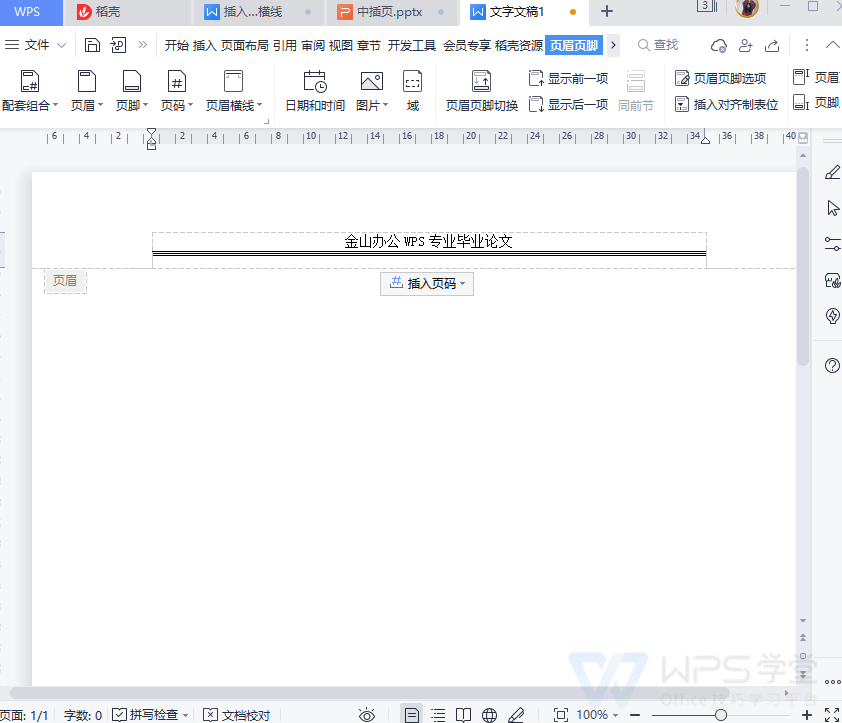
一、基础操作:快速删除页眉文字内容
这是最简单、最直接的删除方法,适用于整个文档统一页眉且没有复杂格式的情况。
- 激活页眉编辑区:将鼠标光标移动到页面顶部的页眉区域,然后双击鼠标左键。此时页眉区域会变为可编辑状态,同时功能区会切换到“页眉和页脚”工具栏。
- 全选并删除:在页眉编辑区内,按下键盘快捷键
Ctrl + A全选所有内容(包括文字、图片、表格等)。 - 执行删除:按下键盘上的
Delete键或Backspace键,将所有内容删除。 - 关闭编辑模式:在页面任意空白处双击,或点击功能区上的“关闭”按钮,即可退出页眉编辑模式。
提示:此方法会删除所有关联页眉的内容。如果您的文档设置了“奇偶页不同”或有分节,此操作可能会影响多个页眉。
二、核心难题:彻底清除页眉下的“顽固”横线
这是90%的用户都会遇到的问题:删除了页眉文字后,那条横线依然存在。核心原因在于:这条线不是下划线,而是段落的边框! 因此,必须通过边框设置来清除它。
方法一:使用“页面边框”功能(推荐,最彻底)
- 按照上述方法,双击进入页眉编辑状态。
- 将光标定位在留有横线的那个空段落上。
- 点击顶部菜单栏的 “开始” 选项卡。
- 在“段落”功能组中,找到 “边框”按钮(通常是一个田字格图标),点击旁边的小三角,选择 “边框和底纹”。
- 在弹出的“边框和底纹”对话框中,确保右侧的“应用于”选项为 “段落”。
- 在左侧“设置”区域,选择 “无”。您会看到右侧预览框中的横线消失了。
- 点击“确定”,横线即可被彻底清除。
方法二:使用“清除格式”功能(快捷,但不一定万能)
- 双击进入页眉编辑状态。
- 选中留有横线的那个空段落(可以拖动鼠标选中那个看不见的换行符)。
- 点击顶部菜单栏的 “开始” 选项卡。
- 在“字体”功能组中,找到一个带有橡皮擦的A图标,即 “清除格式” 按钮,点击它。
- 在大多数情况下,作为段落格式的横线会被清除。如果此法无效,请务必使用方法一。
三、进阶技巧:精细化控制页眉删除
在长篇报告或论文中,我们常常需要更灵活的页眉控制,而不是“一刀切”全部删除。
3.1 只删除首页页眉,保留后续页面
这在封面页、标题页中非常常用。
- 双击任意页面的页眉,进入编辑模式。
- 在自动弹出的 “页眉和页脚” 工具栏中,找到并勾选 “首页不同” 这个选项。
- 此时,WPS会自动将首页的页眉与后续页面的页眉区分开。你会发现首页页眉变成了“首页页眉”,而第二页是“页眉”。
- 现在,你只需在首页的页眉编辑区内,将内容和横线(如果存在)一并删除即可。这个操作不会影响第二页及之后的页眉。
3.2 删除指定页面或特定部分的页眉
比如,要从第5页开始删除页眉,或者只删除目录部分的页眉。这需要借助“分节符”来实现。
- 插入分节符:将光标定位在你不想要页眉的那一页的前一页末尾。例如,想让第5页及以后没有页眉,就把光标放在第4页的最后一个字符后面。
- 点击菜单栏 “插入” -> “分隔符” -> 选择 “下一页分节符”。这样,文档就被分成了两个独立的“节”。
- 断开节与节的链接:双击进入第5页的页眉编辑区。在“页眉和页脚”工具栏中,找到一个高亮的按钮 “链接到前一条页眉”,点击它以取消选中状态。这一步至关重要,它断开了当前节与前一节页眉的联系。
- 独立删除:现在,你可以在第5页的页眉区域进行删除操作了(包括删除文字和横线),它将只影响第5页及其后面的页面,而不会影响第1至4页的页眉。
四、移动版WPS:手机上如何删除页眉
手机端的操作逻辑略有不同,但原理相通。
- 在手机WPS Office中打开文档。
- 点击左下角的 “工具” 图标,展开底部功能菜单。
- 在菜单中滑动,选择 “插入” 选项卡。
- 点击 “页眉和页脚” 选项。
- 此时会进入页眉编辑模式,光标会自动定位在页眉处。直接删除文字内容。
- 如果有关闭或删除页眉的直接选项(版本不同UI可能差异),可直接使用。如果没有,删除内容后,点击右上角的“完成”或类似按钮退出即可。
- 关于横线:手机版清除横线较为复杂,通常建议在PC端完成。如果必须在手机上操作,可以尝试选中段落后在“开始”->“样式”中应用“正文”样式,看是否能覆盖掉边框格式。
五、常见问题(FAQ)解答
- 问:为什么我双击页眉区域没有反应,无法编辑?
- 答:这可能是因为文档被保护了。请检查“审阅”->“限制编辑”中是否设置了文档保护。解除保护后即可正常编辑。
- 问:删除页眉会影响页脚吗?
- 答:不会。页眉和页脚是两个独立的区域。删除页眉的操作不会对页脚内容产生任何影响,反之亦然。
- 问:我只想删除奇数页的页眉,保留偶数页的,可以吗?
- 答:可以。双击进入页眉编辑模式,在“页眉和页脚”工具栏中勾选“奇偶页不同”。然后分别在奇数页页眉和偶数页页眉中进行操作。你可以只删除奇数页的页眉内容,偶数页的将保持不变。




